Annons
Microsoft Outlook är ett kraftfullt och funktionsrikt e-postprogram som standard, men du kan också installera tillägg för att få ännu mer funktionalitet. Vi ska visa dig hur du installerar tillägg snabbt och enkelt och föreslå några av de bästa gratis.
Oavsett om du vill krydda dina e-postmeddelanden med en emoji, vara mer produktiv med din delning av anteckningar eller schemalägga händelser med lätthet, har vi täckt vårt val av tillägg.
Om vi har missat ett favorittillägg till ditt, dela det med oss i kommentarerna nedan.
Hur man hämtar Outlook-tillägg
Gå till Outlook 2013 eller 2016 Hem och klicka på Lagra ikon. Ett fönster öppnas där du kan söka efter de tillägg du vill ha. Alternativt kan du använda kategorierna till vänster. När du hittar det tillägg du vill, bara klicka på skjutreglaget att ställa in det på På. De som kostar pengar kommer att ha en Förstår länk istället.
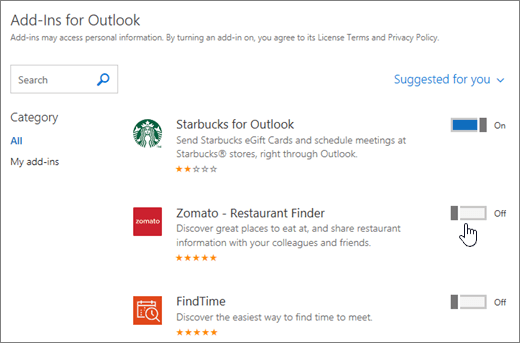
Om du vill se vilka tillägg du har installerat eller om du vill stänga av tillägg går du till Fil> Hantera tillägg
(den kanske läser Hantera appar). När du befinner dig på en skärm där du kan använda tillägget, till exempel när du skriver ett meddelande eller planerar en händelse, kommer respektive ikon att visas i bandet.Du kan också bläddra och installera Outlook-tillägg från online Office Store. Många av dessa fungerar på Outlook.com, förutsatt att din administratör inte har inaktiverat deras användning. Läs mer om skillnader mellan Outlook, Outlook.com och Hotmail Hotmail är död! E-posttjänster för Microsoft Outlook förklaradeSluta söka efter Hotmail! Microsoft Outlook-e-posttjänster är förvirrande. Här är Outlook webbapp, Outlook Online och andra förklarade. Läs mer .
Lifestyle
Livet kan vara tillräckligt komplicerat, så använd dessa tillägg för att göra det så lättare.
1. Bing i närheten [inte längre tillgänglig]
"Vänta, jag trodde att vi träffades på Starbucks på Fake Street, inte Fake Avenue!" Undvik förvirring om var du och dina vänner möter Bing i närheten. Oavsett om du skriver ett e-postmeddelande eller ett evenemang kan du använda det här tillägget sök efter en plats och klicka på sökresultatet att bädda in det direkt i kompositören.
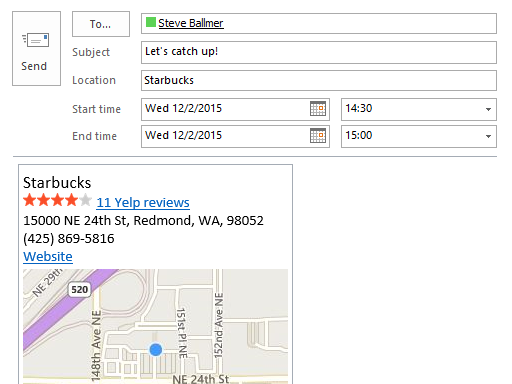
I förekommande fall kommer det att innehålla platsnamn, Yelp-recensioner, adress, telefonnummer, webbplatslänk och kartan. Det är bra att ställa in riktningar direkt. Nu kan till exempel dina vänner planera sin resa, kolla vad andra tyckte om anläggningen och ringa dem för mer information, allt utan att behöva komma tillbaka till dig för mer information.
2. Uber Ride-påminnelse [inte längre tillgänglig]
Om du tittar på en vanlig taxiresa som en gammal relik, tillägget för Uber-påminnelsetillägg för Outlook kommer att vara uppe i gränden. När du skapar en kalenderhändelse, klicka på Uber-ikonen för att få upp påminnelsepanelen. Ange ditt telefonnummer och klicka Ställ in rittpåminnelse. Du får ett meddelande på din telefon för att visa att Outlook har länkats till Uber.
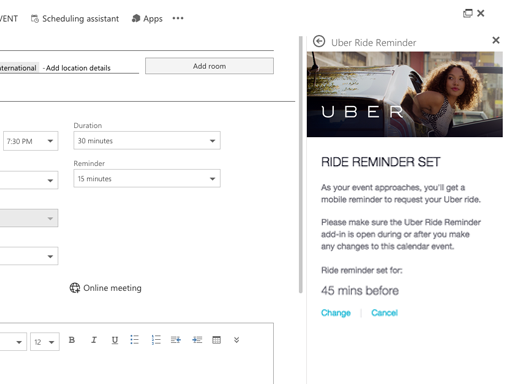
När du använder detta tillägg får du en påminnelse på din telefon om att du har ett kommande evenemang. Observera att du kan klicka Förändra i Outlook-fönstret för att ändra när meddelandet kommer att visas. Välj meddelandet på din telefon så kommer Uber att öppnas, din plats och destination är redan förutfylld. Rid på!
Produktivitet
Uppskattar du eller kämpar du med effektivitet? Vi har tillägg som hjälper dig att göra saker snabbare.
Evernote är en av de bästa applikationerna för anteckningar och du kan integrera det med Outlook.
När du visar ett mottaget e-postmeddelande, klicka på Evernote-ikonen för att öppna rutan. Meddelandekroppen och alla bilagor kommer att väljas i förväg. Nu kan du välj ett projekt, Lägg till taggar, och Lägg till en kommentar. Klick Spara och allt kommer att laddas upp till ditt Evernote-konto.
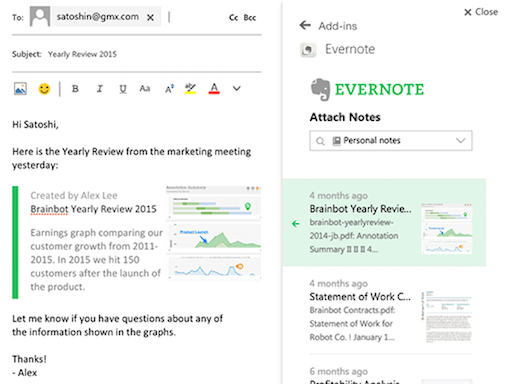
Du kan också dela dina anteckningar när du skriver e-postmeddelanden. Att göra så, klicka på Evernote-ikonen för att öppna rutan där du kan välj ditt projekt och se alla tillhörande anteckningar. Bara klicka på en anteckning och det kommer att bädda in sig i din e-post, som mottagaren sedan kan klicka på och få alla detaljer.
PayPal är ett säkert och enkelt sätt att skicka och ta emot pengar online och det är enkelt att skapa ett PayPal-konto. Med sin Outlook-integration kan du nu betala någon direkt när du skriver ett e-postmeddelande.
När du skriver ett e-postmeddelande, mata in en mottagare och då klicka på PayPal-ikonen. Detta öppnar fönstret där du kan ange belopp och valuta du vill betala.

Klick Nästa för att klargöra transaktionen och källan till pengarna, tryck sedan Skicka pengar nu att slutföra. En ruta bäddas in i ditt meddelande så att din mottagare kan se att du har skickat pengarna. Nu har du aldrig en ursäkt för att inte betala tillbaka någon för den restaurangräkningen, taxituren eller förlorade insatsen.
Roligt
E-postmeddelanden behöver inte vara allvarliga och tråkiga! Det är dags att krydda dina meddelanden med dessa roliga tillägg.
Om en bild är värd tusen ord, är en animerad GIF värd miljoner - och det finns inget bättre än en perfekt placerad GIF.
Giphy är GIF: s största onlinedatabas. Du kan lägga till det i Outlook för att låta det animerade roliga flödet i dina e-postmeddelanden.

Helt enkelt mata in ett sökord och då klicka på en GIF att bädda in det i din e-post. Du kan också klicka på kugghjulet för att justera dina filterinställningar och tillåta fler ris-GIF-filer. Gå nu framåt och skicka ansiktshandflatorna, tummen upp och alla memer du kan få tag på.
Vi är alla bekanta med med hjälp av emojis på våra smartphones. Dessa små bilder har blivit vanliga att snabbt uttrycka dina tankar eller få ett meddelande över.
Med Emojis-tillägget för Outlook kan du släppa ett blink, skratta eller snälla i din e-post.
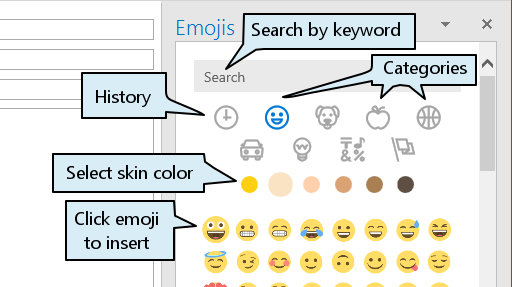
Du kan använd sökrutan hitta emojis med nyckelord, eller så kan du använd kategorikonerna att växla mellan människor, djur, mat och mer. De hudfärgväljare under kommer också att justera alla emojier i enlighet därmed. När du hittat den perfekta emoji, klicka på den för att visa den i e-postmeddelandet.
För en alternativ metod, kolla in vår artikel om hur man hittar emojis i Windows 10.
Bli bättre på Outlook
Nu när du har öppnat dina ögon för tilläggens värld kan du bläddra igenom butiken för att se vad mer som finns tillgängligt. Det finns mycket tillgängligt och du kan installera så mycket du vill och förvandla Outlook till ett ännu kraftfullare program.
För att bli ännu bättre på att använda Outlook, kolla in våra artiklar om bästa praxis för Outlook 6 bästa metoder för Outlook för att öka ditt arbetsflödeOm du tillbringar någon allvarlig tid med att använda Outlook bör du undersöka ditt arbetsflöde. Få din e-post att fungera för dig och spara tid för viktigare uppgifter. Läs mer och snabba tips för att vara mer produktiva med Outlook 10 snabba tips för att bli bättre på OutlookAnvänder du Outlook till dess fulla potential? Bli en Outlook-mästare med vårt urval av mindre kända tips och tricks och se hur din produktivitet tar fart. Läs mer . Du kommer att bli en kraftanvändare på nolltid.
Bildkredit: dennizn via Shutterstock.com, Twitter via Wikimedia Commons
Joe föddes med ett tangentbord i händerna och började omedelbart skriva om teknik. Han är nu en frilansförfattare på heltid. Fråga mig om Loom.

